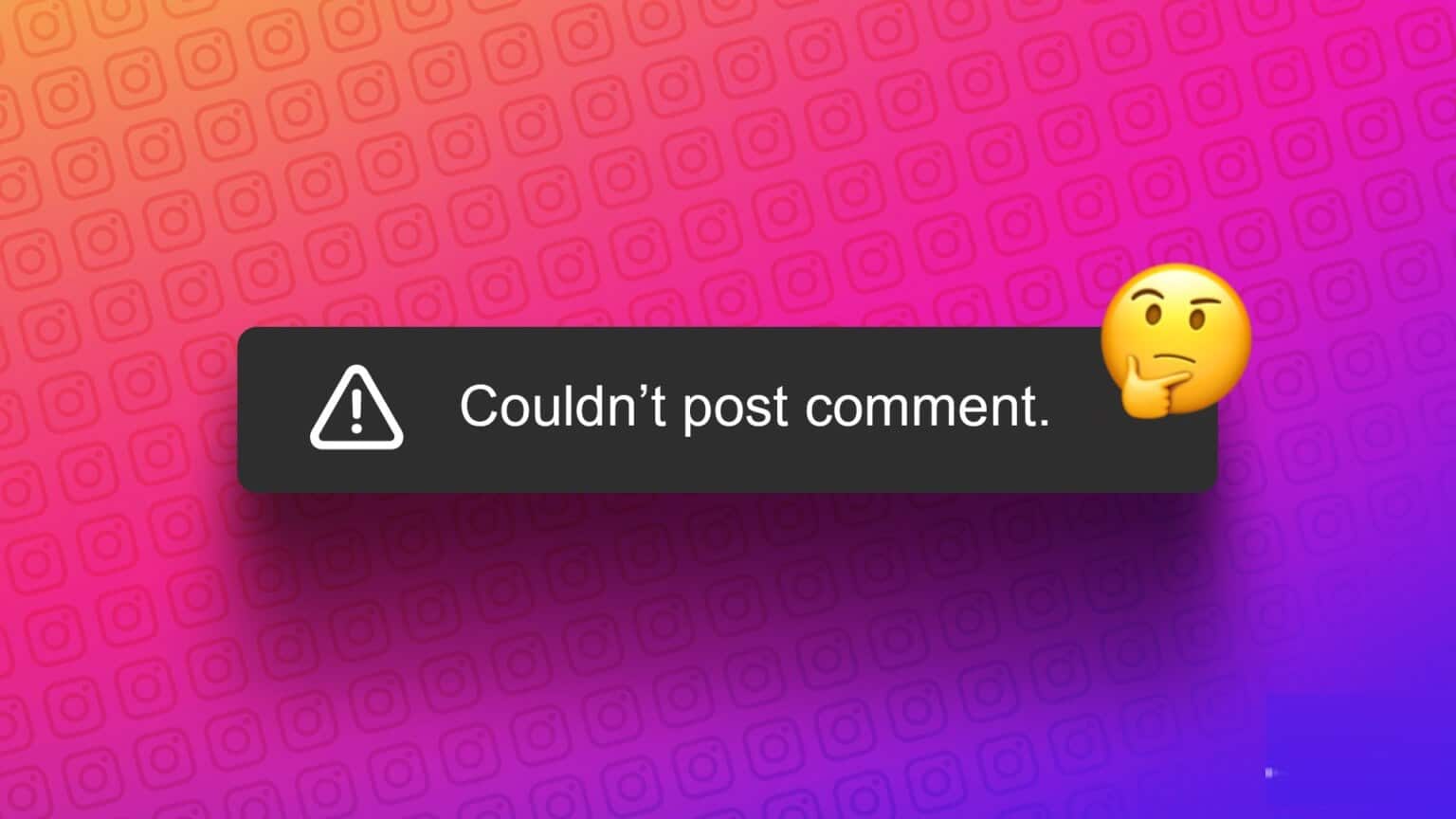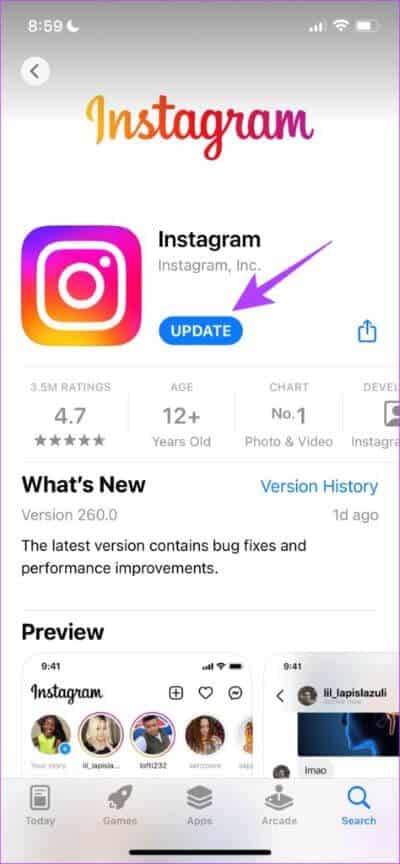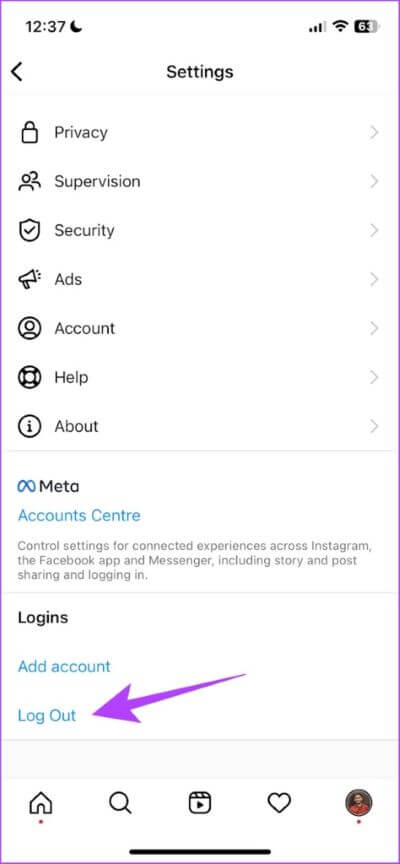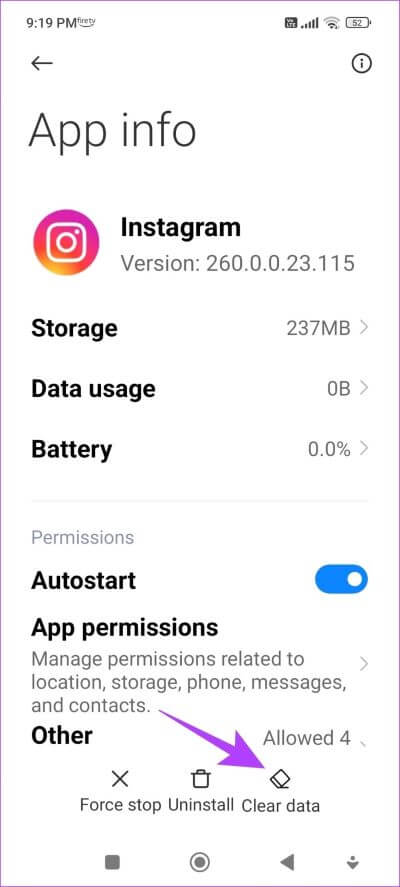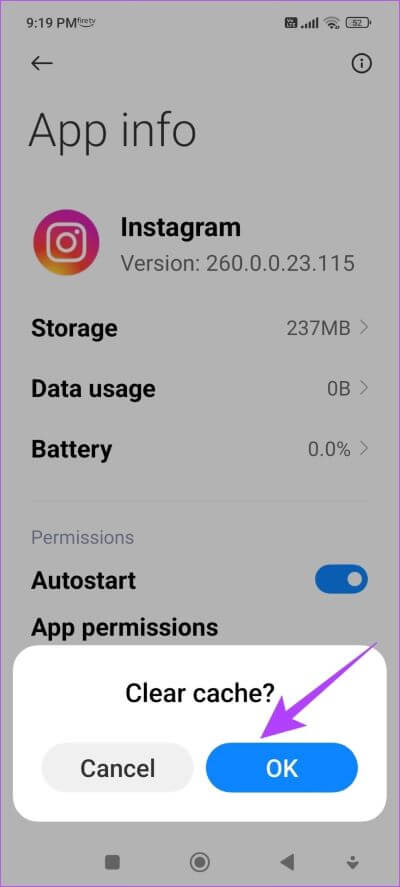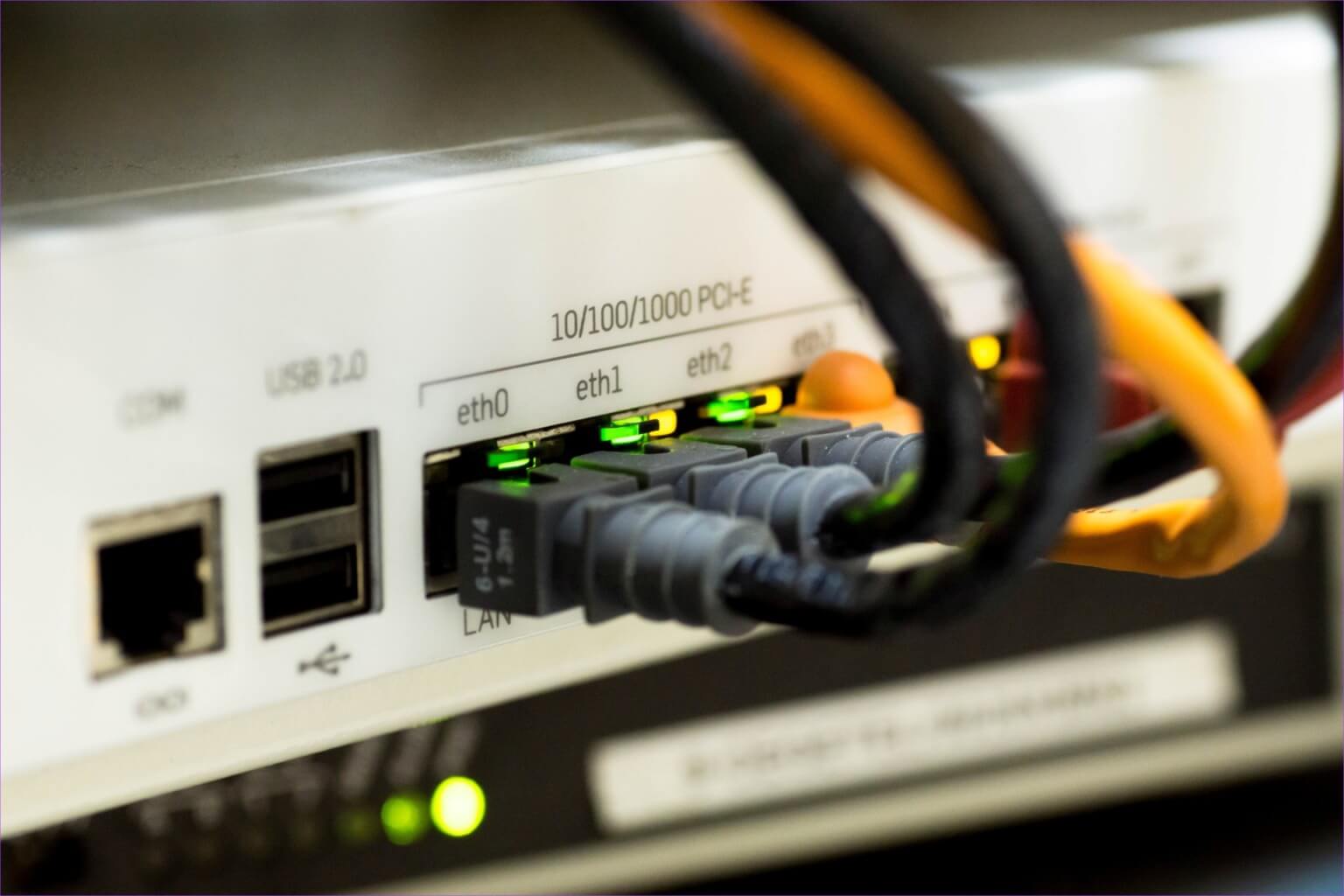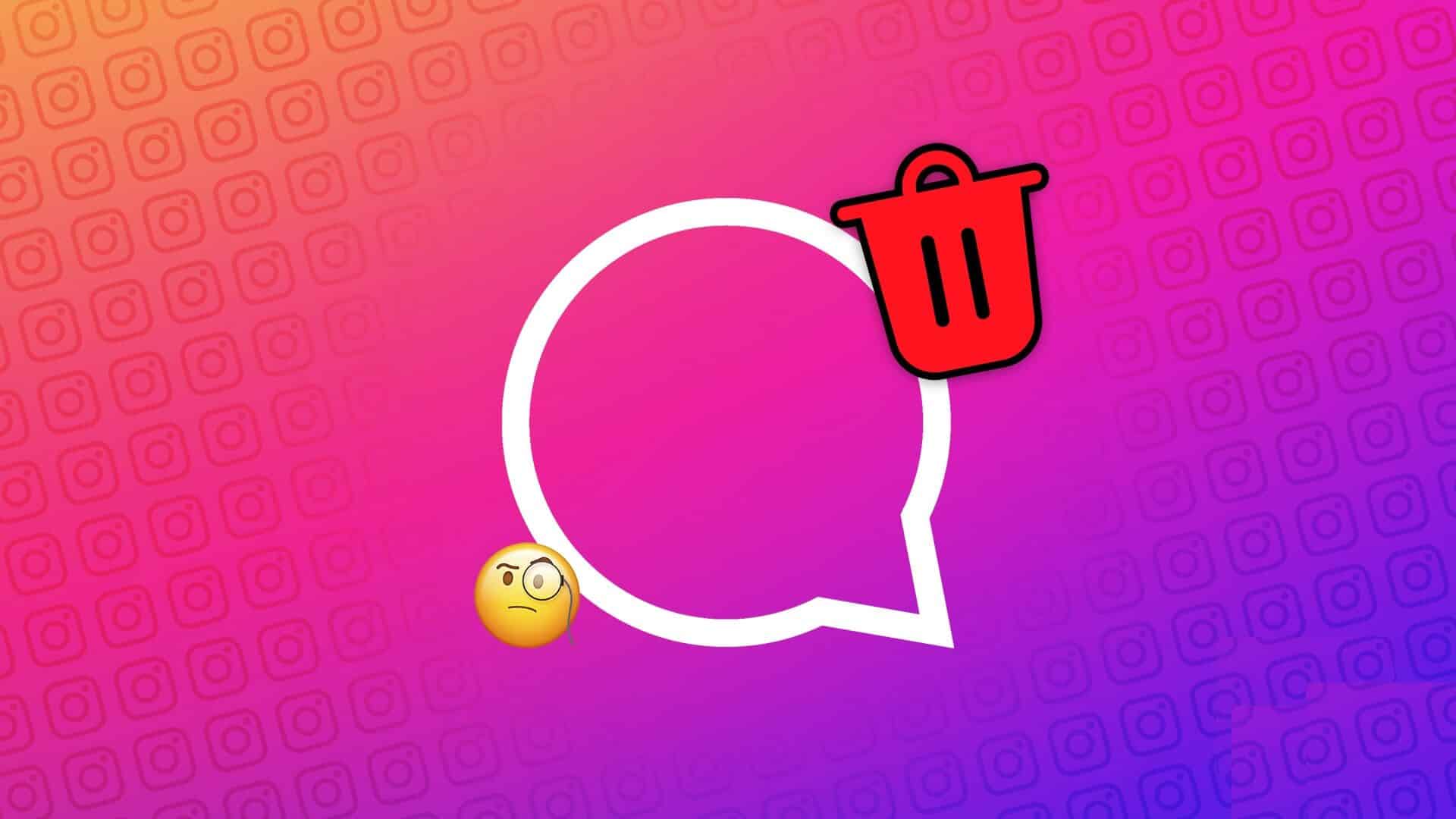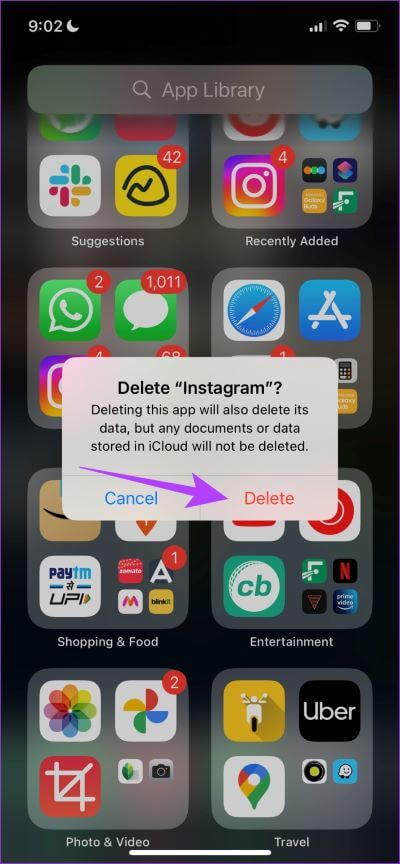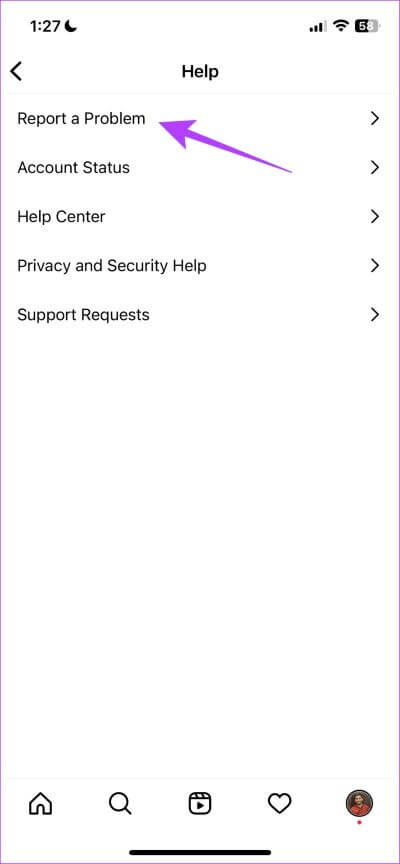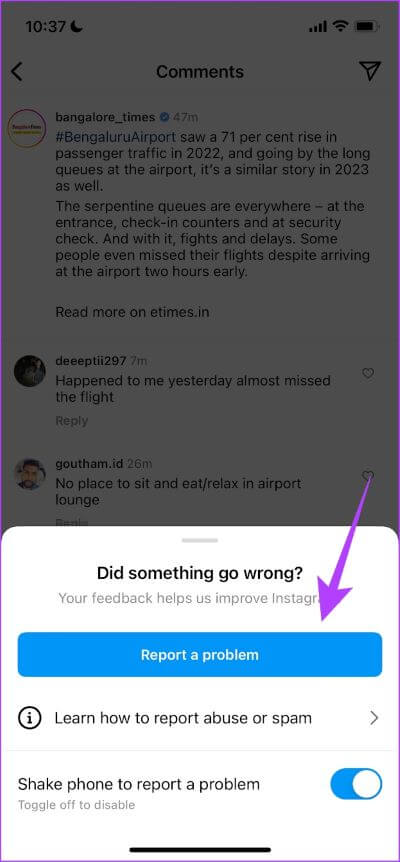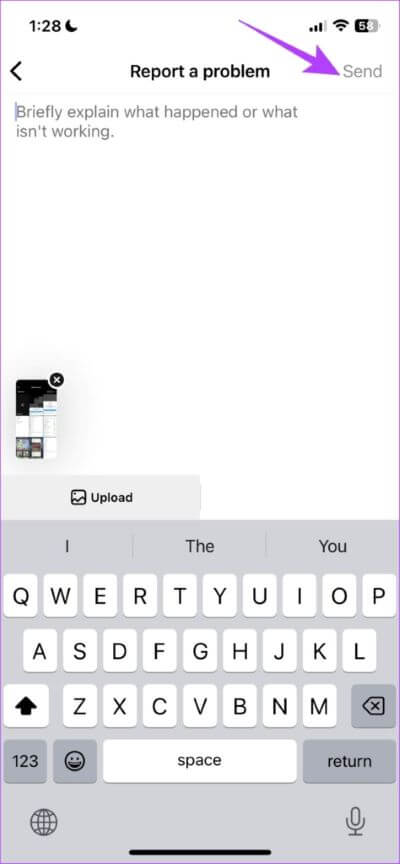11 Möglichkeiten zur Behebung des Fehlers „Kommentar kann nicht gepostet werden“ in der Instagram-App
Sie stoßen also auf Instagram auf ein lustiges Meme und möchten Ihre Freunde markieren, nur um festzustellen, dass Instagram es Ihnen nicht erlaubt, den Beitrag zu kommentieren. Wenn Sie auf eine ähnliche Situation stoßen und frustriert sind, weil Sie nicht wissen, was Sie tun sollen, machen Sie sich keine Sorgen. Hier sind elf einfache Lösungen, die Sie ausprobieren können, wenn Sie einen Beitrag auf Instagram nicht kommentieren können.
Wir wollen Instagram nicht zu sehr kritisieren – sie haben wirklich einen tollen Job mit der App gemacht. Wie alle Apps muss es jedoch stark optimiert werden, damit Benutzer nicht mit solchen Problemen konfrontiert werden. Obwohl es sehr einfach ist, solche Probleme zu beheben, lassen Sie uns zunächst verstehen, warum sie überhaupt auftreten.
Warum kann ich Instagram-Posts nicht kommentieren?
Hier sind einige Dinge, die Sie beachten sollten, bevor Sie einen Kommentar auf Instagram posten. Dies sind einige der Regeln, die Sie beim Posten eines Kommentars auf Instagram einhalten müssen. Sie können nicht
- Fügen Sie mehr als fünf Erwähnungen in einem Kommentar hinzu.
- Fügen Sie mehr als 30 Hashtags in einem einzigen Kommentar ein.
- Poste denselben Kommentar mehrmals (einschließlich Emoji).
Sie erhalten möglicherweise die folgenden Fehlermeldungen, wenn Ihr Kommentar gegen eine dieser Regeln verstößt – „Wir konnten Ihre Antwort nicht hinzufügen. Bitte versuchen Sie es später erneut oder „Instagram konnte keinen Kommentar posten. Klicken Sie, um es zu versuchen.
Auch wenn Sie sich an alle diese Regeln halten, können Sie aufgrund der folgenden Probleme möglicherweise dennoch keinen Kommentar in der Instagram-App posten:
- Alte Instagram-App.
- Es kann sein, dass Sie vom Kommentieren des Kontos ausgeschlossen werden.
- Ihr Kommentar kann verbotene Wörter enthalten.
- Keine stabile Internetverbindung.
- Der Post- oder Story-Eigentümer hat möglicherweise die Kommentaroption entfernt.
Während dies einige der Probleme sind, die wir lokalisieren können, können viele andere Dinge das Problem verursachen. Lassen Sie uns weitermachen und all diese Details im Detail untersuchen.
So beheben Sie das Problem, wenn Sie von Ihrem Instagram-Konto aus nicht kommentieren können
Hier sind elf Möglichkeiten, wie Sie das Problem beheben können, das Sie daran hindert, einen Kommentar auf Instagram zu posten. Stellen Sie zunächst sicher, dass Ihr Konto nicht vorübergehend gesperrt ist. Mal sehen, worum es geht.
1. Warten Sie 24 Stunden, bis die vorübergehende Sperrzeit abgelaufen ist
Wenn Sie wegen eines Verstoßes für Aktivitäten auf Instagram gesperrt wurden Instagram-Community-Richtlinien Dann müssen Sie 24-48 Stunden warten, bis die Sperre aufgehoben und wieder ausgesetzt wird. Seien Sie daher vorsichtig mit der Sprache, die Sie verwenden, um mit Konten auf Instagram zu interagieren.
Es besteht auch die Möglichkeit, dass Ihr Konto aufgrund eines Fehlers von Instagram gesperrt wurde. Warten Sie also besser, bis die Sperre aufgehoben wird, oder versuchen Sie, die Instagram-App zu aktualisieren.
2. Aktualisieren Sie die Instagram-App
Wenn eine große Gruppe von Benutzern keine Kommentare posten kann, wird dies höchstwahrscheinlich durch einen Fehler verursacht, der in dieser bestimmten Version der App vorhanden ist. Daher wird Instagram dies sicherlich bemerken und einen Fix per Update veröffentlichen. So suchen Sie nach Updates und installieren die neueste Version der App.
Schritt 1: Klicken Sie auf den Link unten, um die App abhängig von Ihrem Gerät zu aktualisieren.
Schritt 2: Klicken Sie auf Aktualisieren und warten Sie, bis es abgeschlossen ist Laden Sie die neueste Version von Instagram herunter und aktualisieren Sie sie.
Wenn kein Update verfügbar ist oder das Problem auch nach dem Update weiterhin besteht, versuchen Sie, sich bei Instagram abzumelden und erneut anzumelden.
3. Melden Sie sich bei Instagram ab und wieder an
Wenn Sie sich von Instagram abmelden, wird die aktuelle aktive Sitzung auf Ihrem Gerät beendet. Sobald Sie sich erneut anmelden, wird eine neue Sitzung gestartet, und es besteht eine gute Chance, dass das Problem gleichzeitig behoben wird. Sie können dann prüfen, ob Sie Kommentare von Ihrem Konto aus posten können.
Schritt 1: Öffnen Sie die Instagram-App und gehen Sie zur Registerkarte Profil.
Schritt 2: Klicken Sie auf die Schaltfläche Die Liste und wählen Sie Einstellungen.
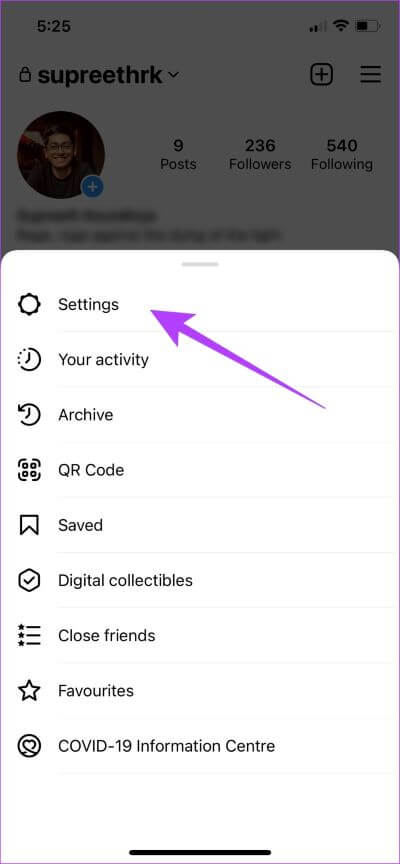
Schritt 3: Klicke auf Abmelden.
Dadurch werden Sie von Instagram abgemeldet. Sobald Sie die App erneut öffnen, finden Sie die Option, sich bei Ihrem Konto anzumelden. Geben Sie Ihre Anmeldeinformationen ein, um sich bei Ihrem IG-Konto anzumelden und zu sehen, ob Sie Kommentare posten können. Wenn nicht, fahren Sie mit der nächsten Methode fort.
4. Löschen Sie den Cache für Instagram
Cache ist eine Form temporärer Daten, die jede App im lokalen Speicher speichert. Diese App hilft, einige Elemente schnell zu laden, anstatt sie jedes Mal herunterzuladen, wenn Sie die App öffnen.
Der Cache-Aufbau kann jedoch einige Probleme verursachen, da einige der gespeicherten Daten Fehler verursachen können, die dafür verantwortlich sind, wenn Sie unter Beiträgen nicht kommentieren können. Regelmäßiges Abwischen ist eine gute Praxis. Sie können auch überprüfen Unser Leitfaden dazu, was passiert, wenn Sie den Cache auf Instagram löschen, um das besser zu verstehen.
Hinweis: Leider ist das Leeren des Caches nur auf Android-Geräten möglich, sodass iPhone-Benutzer mit dem nächsten Fix fortfahren können.
Schritt 1: Lange drücken Instagram-App und klicke Bewerbungs informationen.
Schritt 2: Klicke auf Daten löschen.
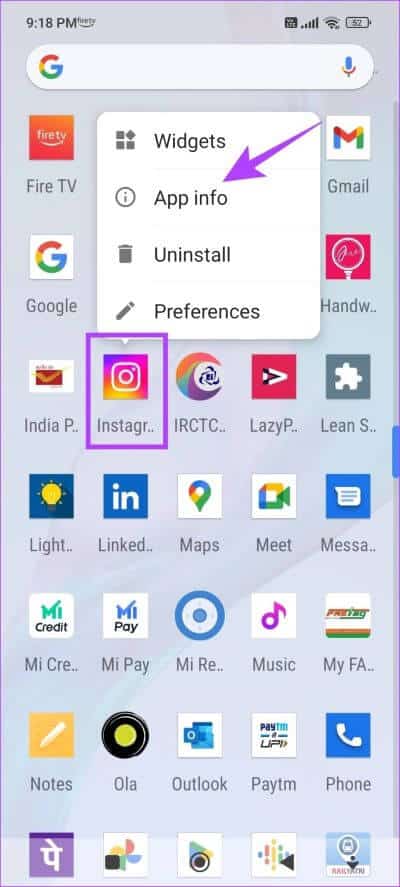
Schritt 3: Klicke auf Cache leeren und wählen Sie OK um den Vorgang abzuschließen.
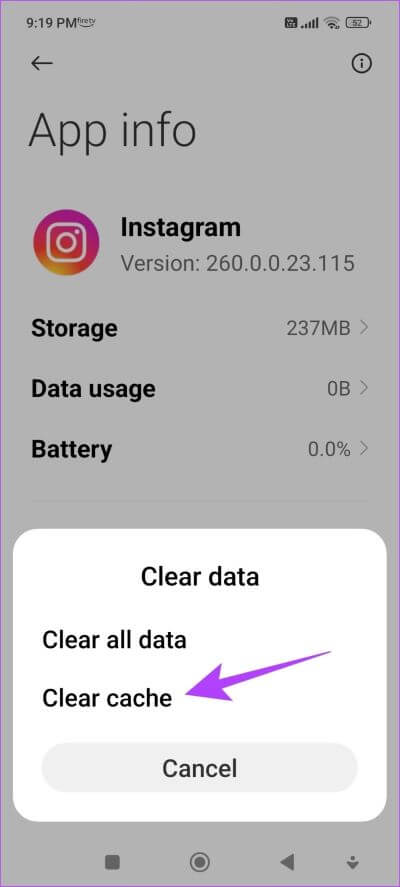
5. Überprüfen Sie die Netzwerkverbindung
Bevor wir mit einer Fehlerbehebung fortfahren, sollten Sie sicherstellen, dass Ihre Internetgeschwindigkeit und -verbindung auf dem erforderlichen Niveau sind. Dies ist ein Hauptgrund, warum Sie keine Aktivitäten in der App ausführen können, einschließlich der Möglichkeit, keine Kommentare auf Instagram zu posten.
Stellen Sie also sicher, dass Sie über gute WLAN-Geschwindigkeiten und ein aktives Mobilfunknetz verfügen. Wenn Sie Verbindungsprobleme feststellen, sollten Sie sich immer an Ihren Dienstanbieter wenden.
Wenn der Benutzer jedoch Kommentare unter seinen Instagram-Posts blockiert hat, können Sie nicht kommentieren, egal wie sehr Sie es versuchen.
6. Sehen Sie, ob der Benutzer Kommentare blockiert hat
Wenn ein Benutzer blockiert hat bzw Kommentarbeschränkung Oder beschränken Sie einige Wörter in den Kommentaren, dann können Sie nicht kommentieren. Dies ist eine Datenschutzfunktion auf der Plattform. Während der Kommentarbereich mit ziemlicher Sicherheit blockiert wird, kann es manchmal eine Weile dauern, bis die App diese Änderungen widerspiegelt.
Wenn Sie jedoch den Kommentarbereich sehen, aber keinen Kommentar abgeben können, bearbeiten Sie Ihren Kommentar und versuchen Sie dann, ihn zu posten.
Mehr über das Blockieren von Kommentaren auf Instagram erfahren Sie in dieser Schritt-für-Schritt-Anleitung auf Kommentare auf Instagram ausblenden und löschen.
7. Überprüfen Sie, ob Instagram heruntergefahren ist
Instagram war schon früher mit Ausfällen konfrontiert, und es besteht eine gute Möglichkeit, dass es in Zukunft zu Ausfällen kommen wird. Behalten Sie also die Nachrichten im Auge, um zu überprüfen, ob Instagram nicht verfügbar ist. Wenn Sie jedoch ein aktiver Nutzer von Twitter oder anderen Social-Media-Apps sind, sind wir sicher, dass Sie die Neuigkeiten bereits erreicht haben!
Sie können jedoch auch versuchen, die IP-Adresse Ihres Geräts zu ändern, um zu sehen, ob das Problem dadurch behoben wird.
8. Ändern Sie die IP-Adresse mit einem VPN
Sie können Ihren Serverstandort mit einem VPN ändern und sehen, ob Sie wieder Beiträge kommentieren können. Wenn Sie kommentieren können, hat Instagram wahrscheinlich ein Problem mit Ihrer Website.
Während Sie Ihre IP-Adresse manuell ändern können, um Ihren Standort virtuell zu ändern, ist es sehr schwierig, eine neue IP-Adresse zu finden, die schnell, zuverlässig und sicher ist. Daher empfehlen wir, dafür VPNs zu verwenden. Wenn Sie keine verwenden, Sehen Sie sich diese schnellen und sicheren VPN-Apps an für Android- und iPhone-Geräte.
9. Installieren Sie Instagram neu
Durch die Neuinstallation von Instagram können Sie die App grundsätzlich erneut starten und alle zuvor angewendeten Konfigurationen löschen. Es besteht eine gute Chance, dass Sie einen Kommentar zu einer neuen Version der App veröffentlichen.
Schritt 1: Drücken Sie lange auf das Symbol Instagram auf dem Hauptbildschirm.
Schritt 2: Tippen Sie auf App löschen ein iPhone Oder auf Android deinstallieren und erneut bestätigen, um die App zu löschen.
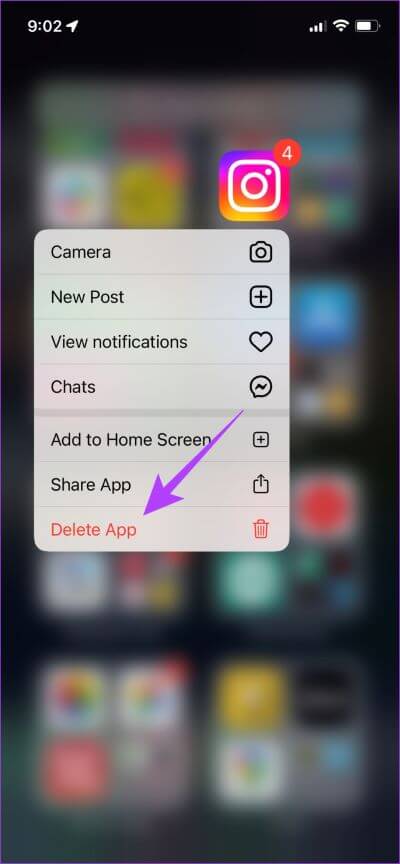
Schritt 3: Installieren Sie die App über einen der folgenden Links neu.
Es ist auch erwähnenswert, dass der Instagram-Support sehr reaktionsschnell ist und Ihnen hilft, das Problem mit Ihrer App zu beheben. Hier erfahren Sie, wie Sie das Problem Instagram melden.
10. Melden Sie das Problem auf Instagram
Sie können den Entwicklern jeden Fehler in der Instagram-App melden, und sie nehmen ihr Feedback entgegen und melden sich bei Ihnen. Es ist bekannt, schnell auf solche Meldungen zu reagieren. So melden Sie das Problem.
Schritt 1: Öffnen Instagram-App Und drücken Sie die Menütaste auf der Registerkarte Profil.
Schritt 2: Klicke auf Einstellungen.
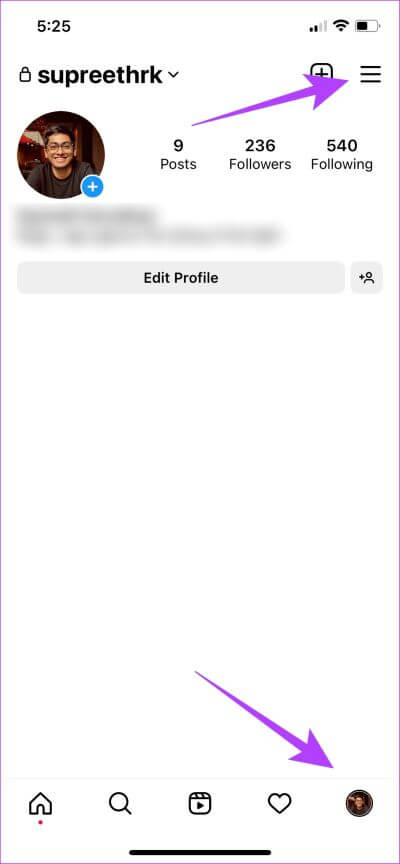
Schritt 3: Klicke auf "Hilfeund wählen Sie "Ein Problem melden".
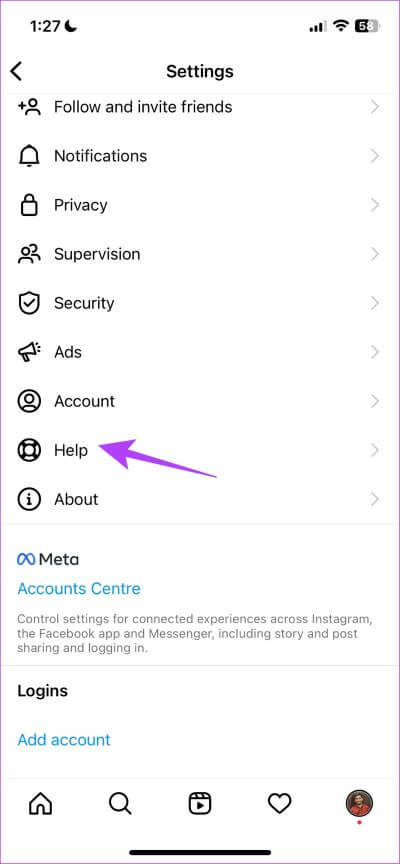
Schritt 4: Sie können jetzt Ihr Telefon auf der Seite schütteln, auf der das Problem auftritt, um ein Problem zu melden. Klicke auf "Zurück und das Telefon schütteln".
Schritt 5: Denn es gibt ein Problem mit Bemerkungen Lass uns rocken Das Telefon Wohin man keinen Kommentar schreiben kann. Jetzt drücken "Ein Problem melden".
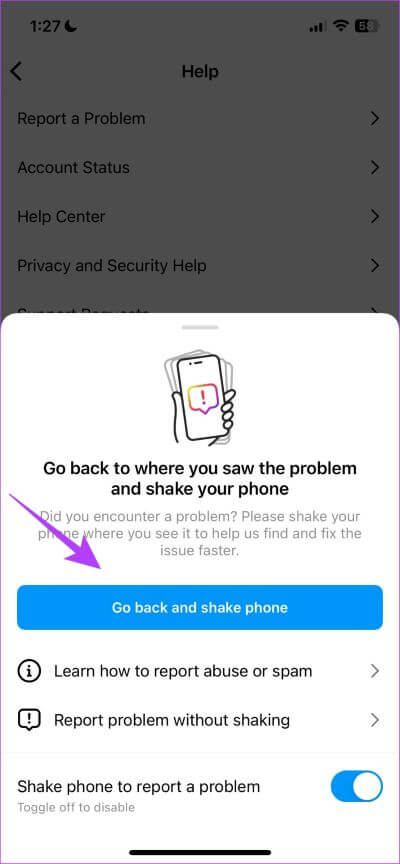
Schritt 6: Beschreibung des Problems. Sie könnten Weitere Fotos herunterladen Verwenden Sie die Download-Option und drücken Sie dann إرسال.
Wenn keine der oben genannten Methoden funktioniert, können Sie versuchen, einen Kommentar in der Webversion der App zu posten. Hier ist wie.
11. Verwenden Sie Instagram im Web
Alternativ zur App können Sie sich anmelden und Instagram in Ihrem Webbrowser verwenden. Es besteht eine gute Chance, dass Sie den Kommentar über die Webversion posten, wenn die App Fehler enthält und Sie nicht zulassen. Verwenden Sie den folgenden Link, um auf die Instagram-Website zuzugreifen.
Das ist alles, was Sie tun können, wenn Sie keine Kommentare zu einem Instagram-Beitrag posten können. Wenn Sie jedoch weitere Fragen haben, können Sie einen Blick in den FAQ-Bereich unten werfen.
Fragen und Antworten zu Instagram-Kommentaren
1. Können Sie anstößige Wörter im Kommentarbereich auf Instagram blockieren?
Ja, Sie können anstößige Wörter im Kommentarbereich unter Ihren Instagram-Posts blockieren.
2. Können Sie einen Kommentar zu Konten posten, die Ihnen nicht auf Instagram folgen?
Ja. Solange der Beitrag sichtbar ist und der Herausgeber Kommentare nicht blockiert hat, können Sie den Beitrag kommentieren.
3. Wie viele Zeichen sind in Instagram-Kommentaren erlaubt?
Sie können auf Instagram einen Kommentar mit bis zu 2200 Zeichen posten.
Kommentar ist nah
Wir hoffen, dass dieser Leitfaden Ihnen dabei geholfen hat, Kommentare einfach und problemlos zu posten. Wenn Instagram Sie also das nächste Mal keinen Kommentar posten lässt, können Sie zu diesem Artikel zurückkehren und eine der von uns erwähnten Korrekturen verwenden! Wir wünschen uns jedoch, dass Instagram einige Funktionen wie das Hinzufügen von Memes in einem Kommentar hinzufügen würde, ich denke, das ist eine Idee für Instagram für die nächsten paar Updates!